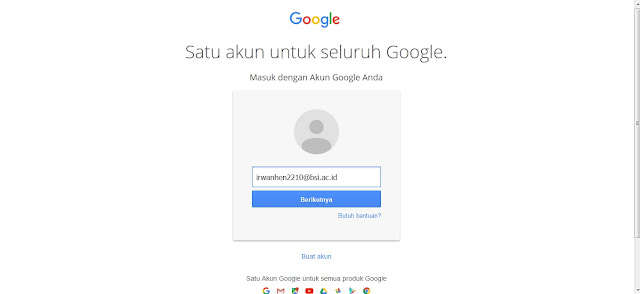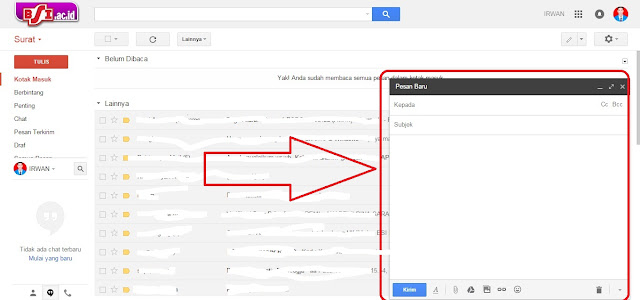|
| ClassRoom |
Cara Mudah Masuk Google ClassRoom
Pada kesempatan ini Saya akan berbagi pengalaman tentang bagaimana cara masuk ke google classroom bagi mahasiswa yang telah memiliki ID kampus masing-masing. Disini dalam penjelasan saya menggunakan ID Kampus BSI (Bina Sarana Informatika). Karena saya sendiri merupakan mahasiswa BSI. hehe
Jadi dalam penggunaan google classroom ini adalah dimana mahasiswa dapat melihat dan mendownload tugas yang diberikan oleh dosen yang bersangkutan, namun dengan syarat mahasiswa tersebut harus masuk dalam kelas tersebut. Kelas tersebut dibuat oleh dosen yang ingin menjadi admin dalam kelas/mata kuliah tertentu. Tentu saja kelas memiliki ID yang berbeda-beda, berikut cara bagaimana kita dapat masuk ke google classroom. Ikuti saja langkah-langkah berikut ini.
O ya, hal utama iyalah kita masuk menggunakan alamat www.gmail.com dan masuk menggunakan alamat anda masing-masing. :)
Masukkan saja e-mail dan password anda, dan ingat harus benar sehingga anda bisa masuk ke gmail. hihi
 |
| Masukkan E-mail dan Password |
Setalah itu masuk dalam account gmail anda, dan ikuti arahan panah yang saya buat :)
 |
| Langkah 1 |
 |
| Langkah 2 |
Langkah selanjutnya yaitu Anda langsung saja klik ClassRoom yang tersedia, maka tampilannya seperti dalam kolom berikut ini.
 |
| Kalik Tanda + |
Perhatikan pojok kanan atas yang terdapat tanda +. maka klik saja nantinya Anda akan diarahkan ke laman selanjutnya.
 |
| Masukkan Kode |
Maka sekarang tugas Anda adalah memasukkan ID atau kode kelas yang mana kelas yang igin anda masuki, kode di dapatkan dari guru yang bersangkutan.
 |
| ClassRoom |
Setelah Anda memasukkan Kode tersebut dengan benar, maka selamat Anda telah masuk ke kelas yang ingin anda tuju.. Contoh nya saja seperti kelas yang saya masukki diatas adalalah kelas 12.5A.30.
Begitulah step by step bagaimana cara masuk ke google classroom, sangat simpel dan mudah bukan. Sekarang Anda dapat menerima, mendownload, bahkan mengupload tugas yang ada dan di berikan oleh dosen yang bersangkutan.
Selamat mencoba .......